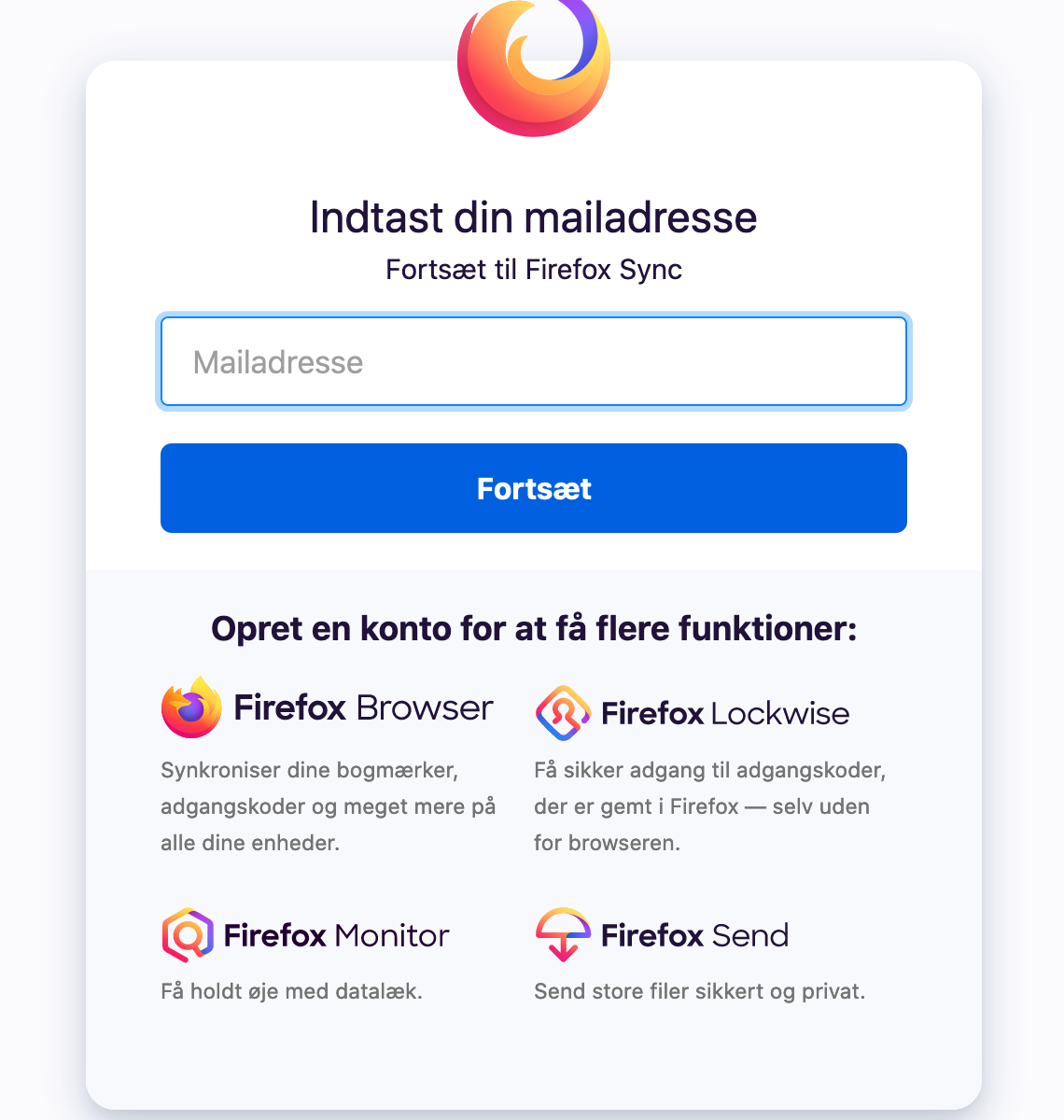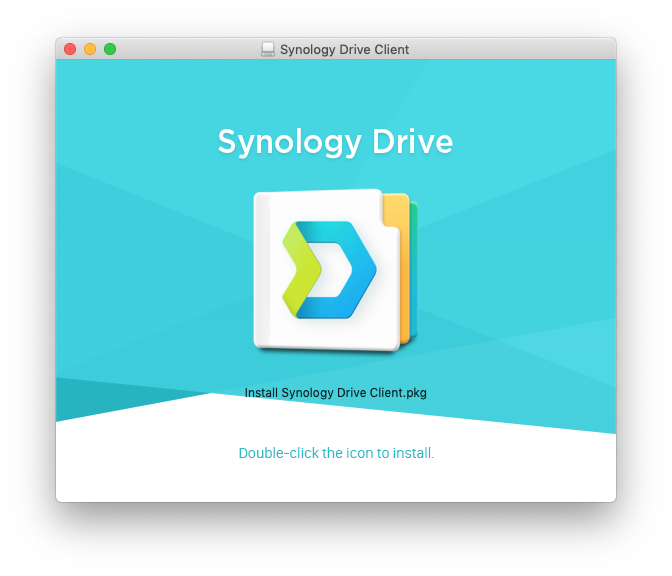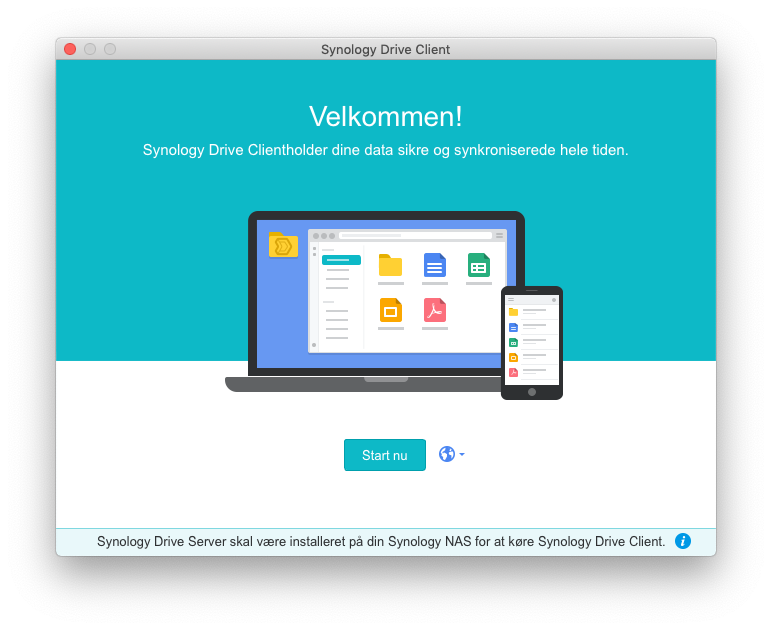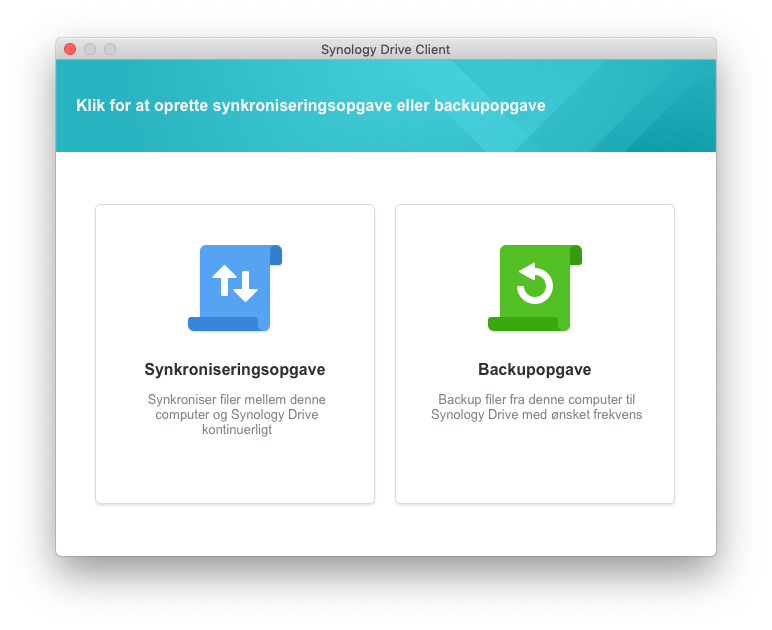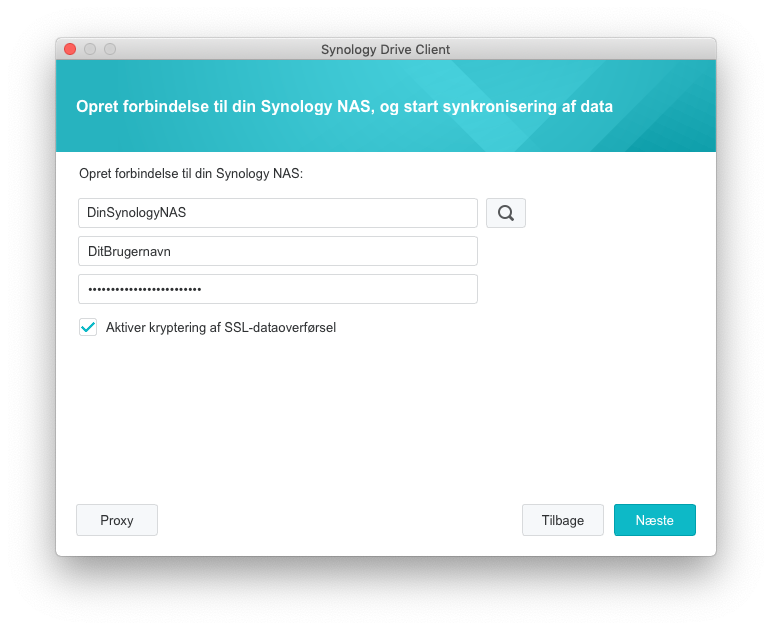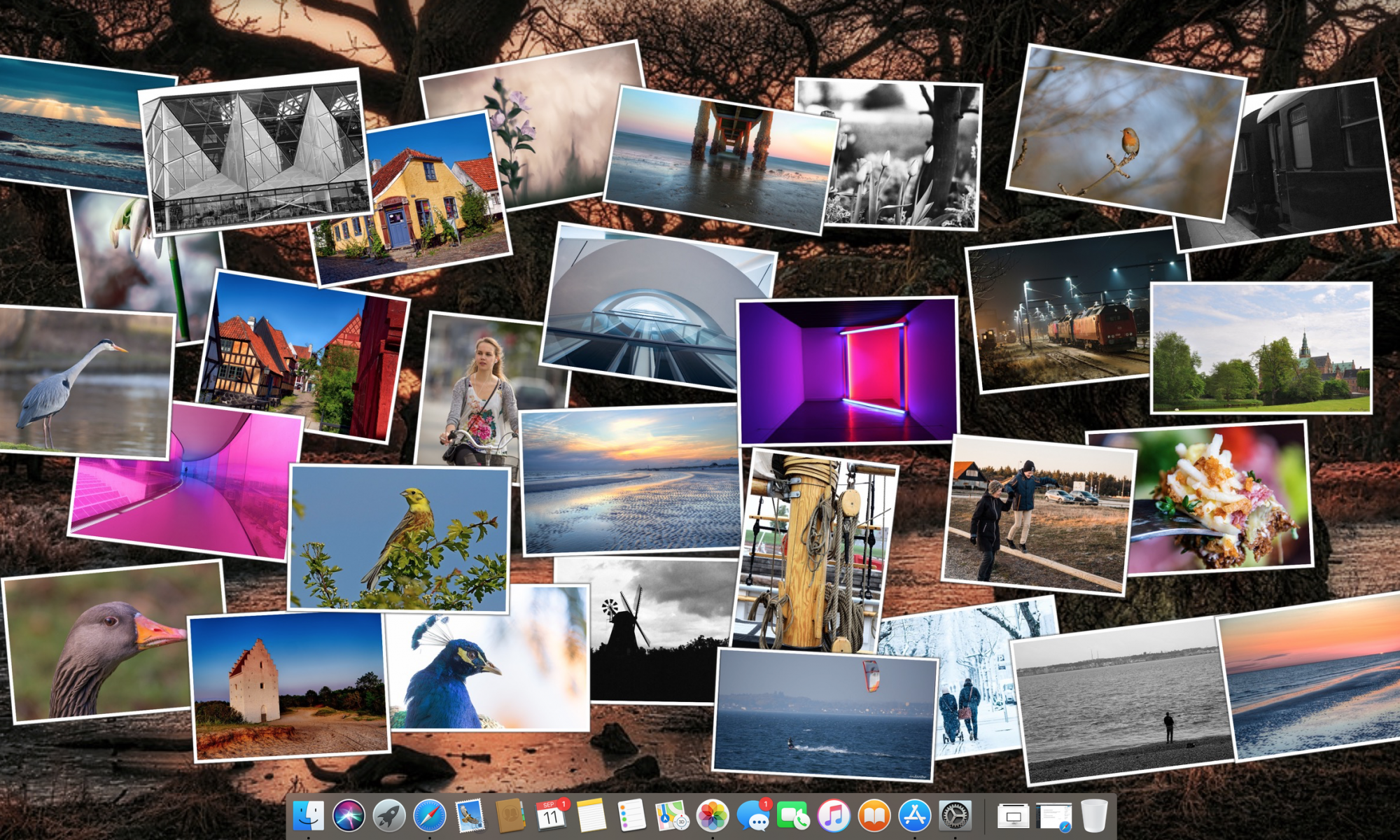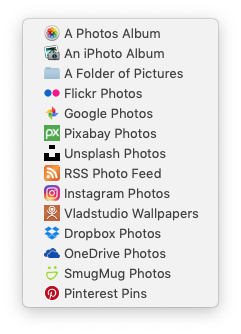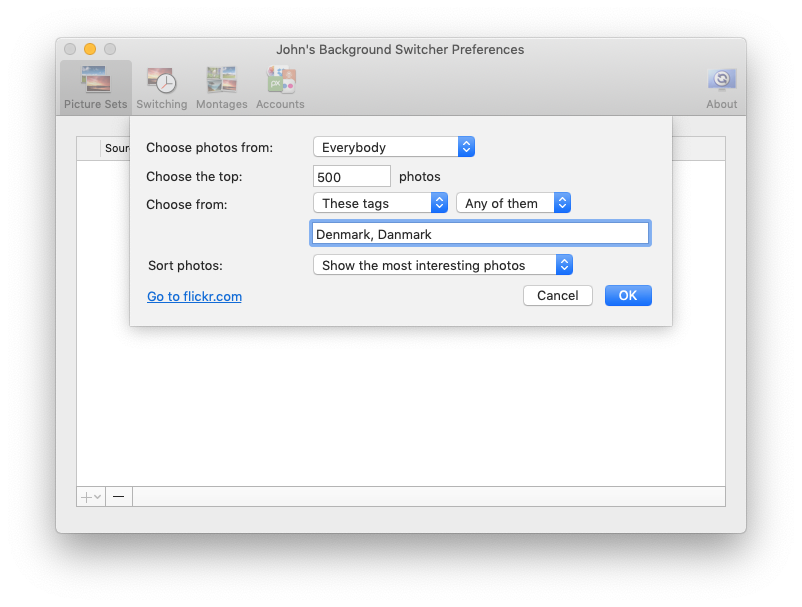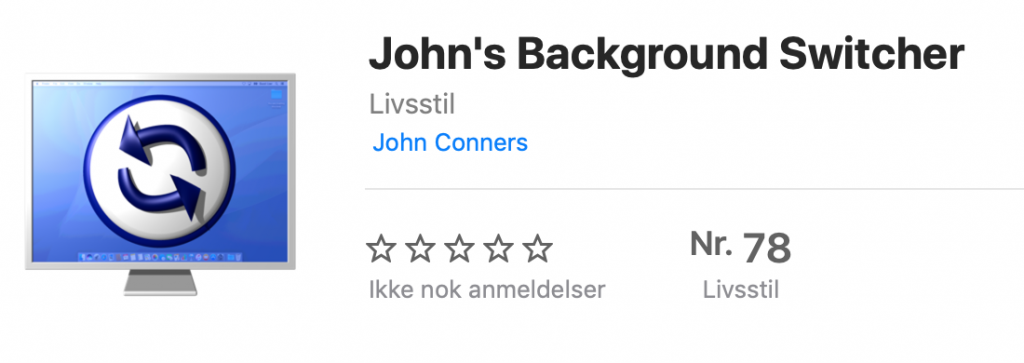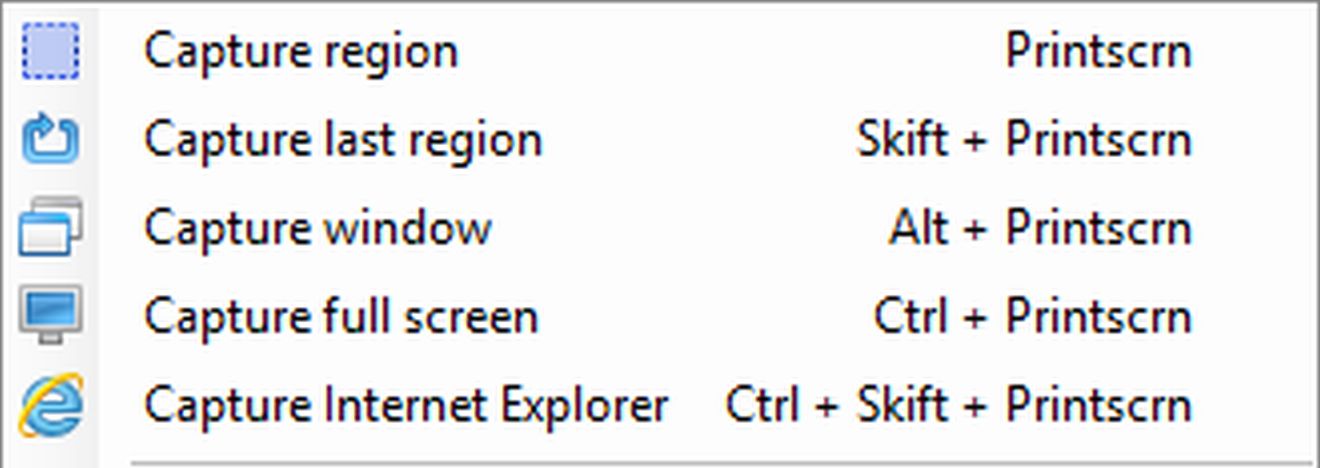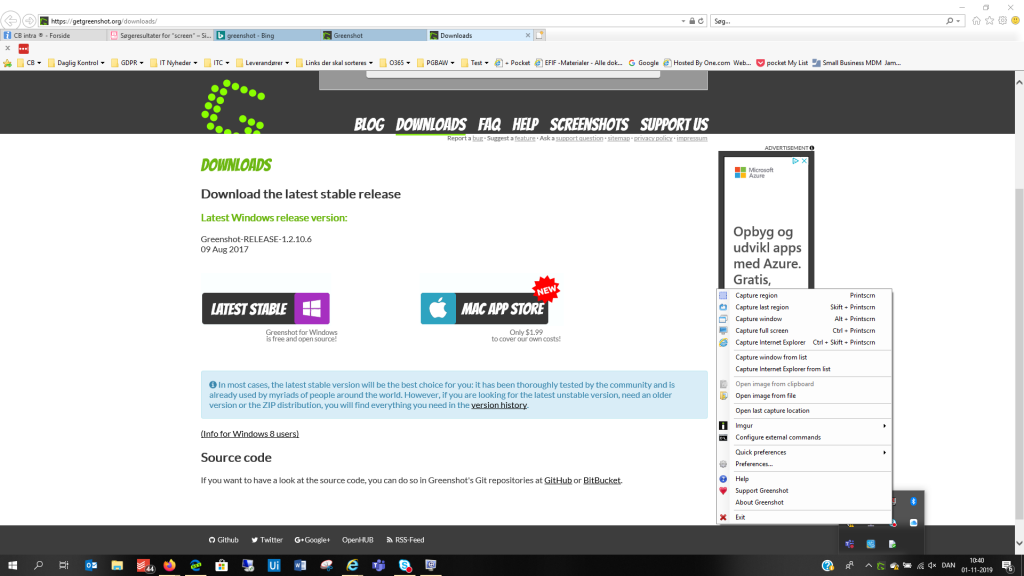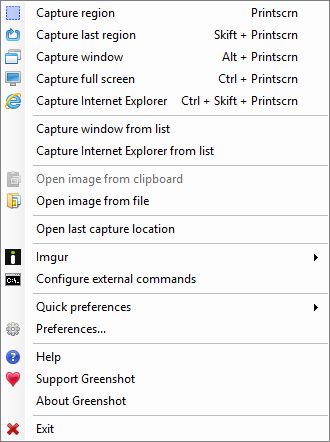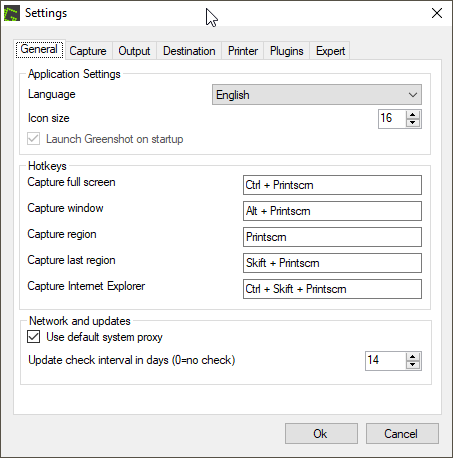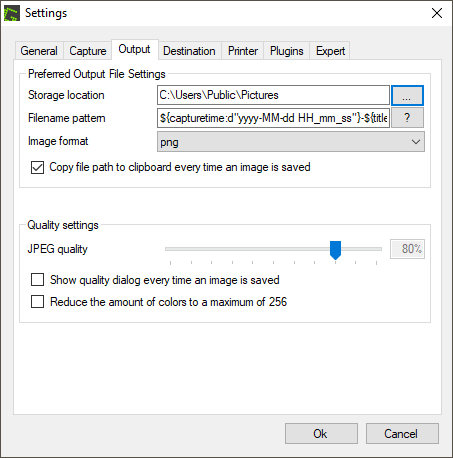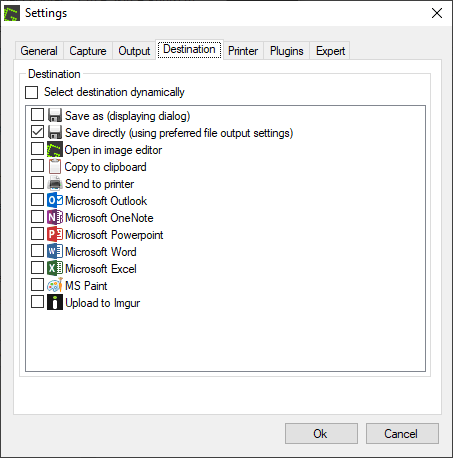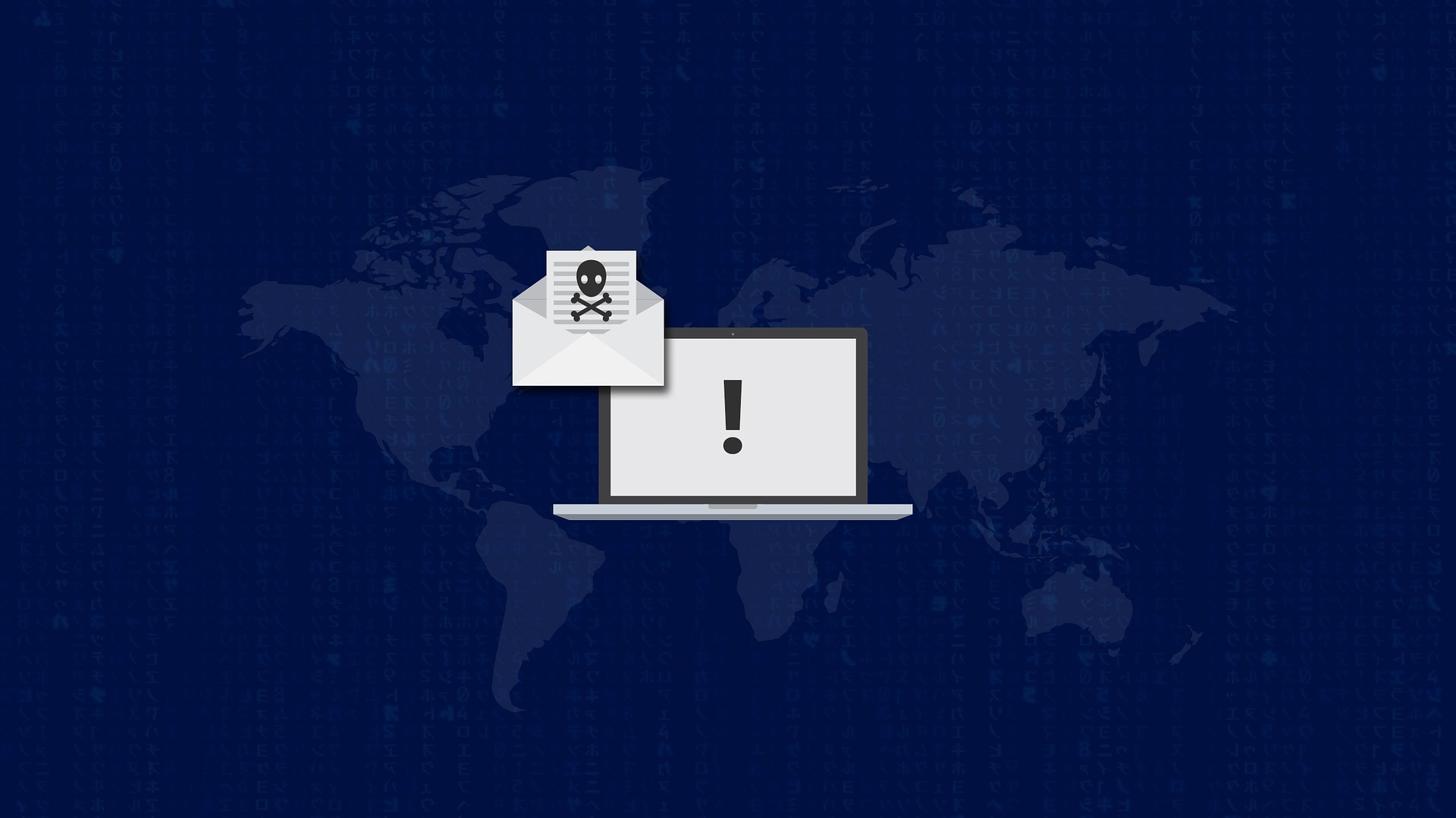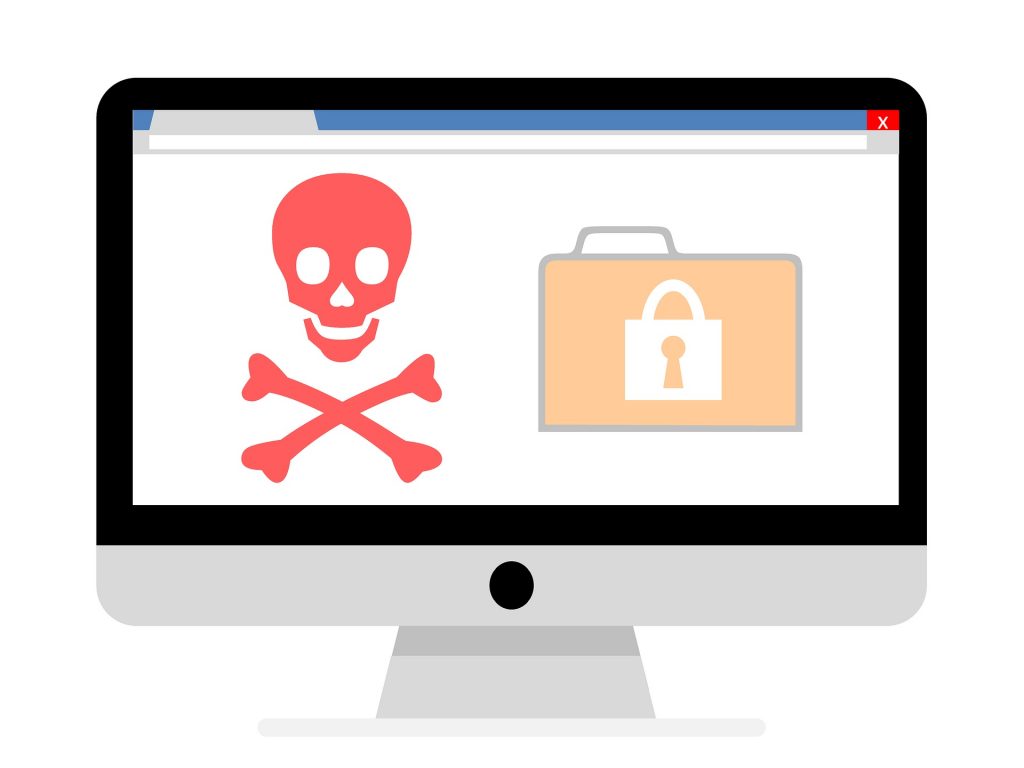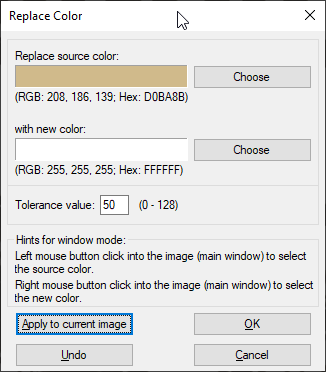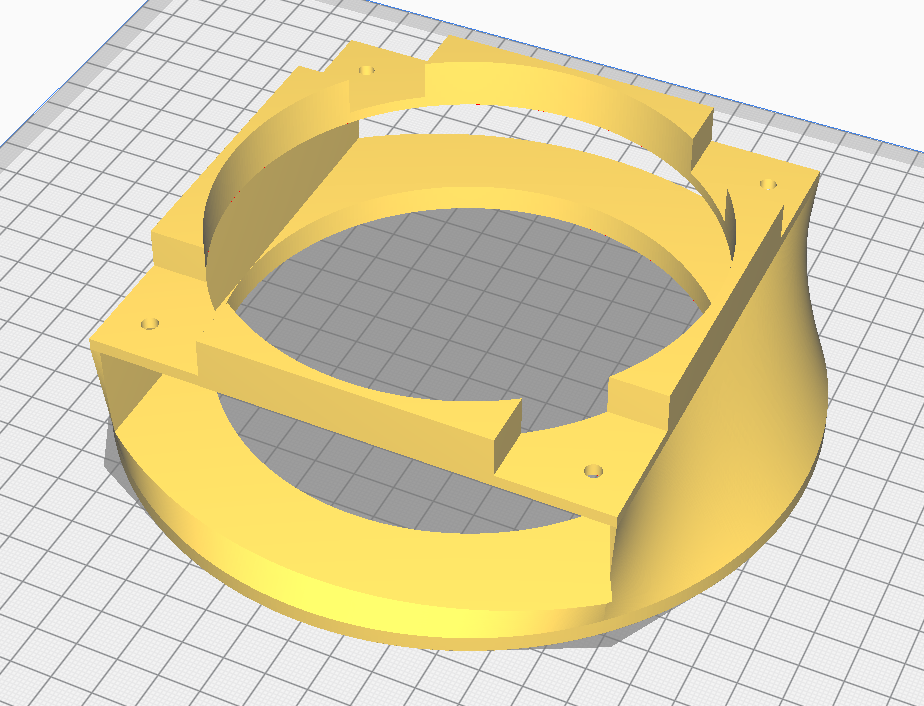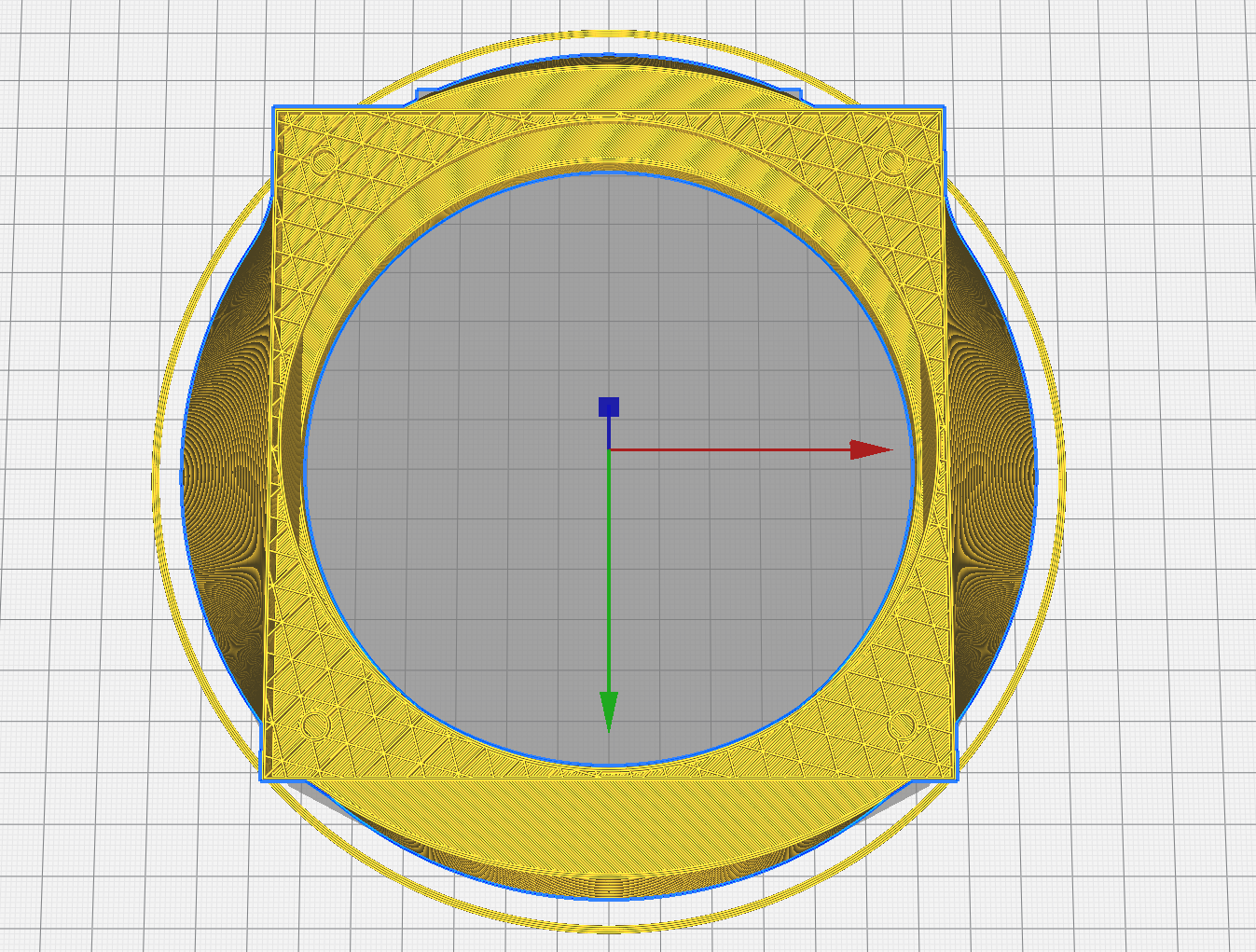Alternativ browser, der drives af Mozilla organisationen, der også står bag Thunderbird.
De har været på banen i mange år, og har i årtier været en af de populære alternativer til Internet Explorer, Edge og Safari.
Mozilla er fokuseret på brugernes privatliv, og mange Firefox brugere har da også valgt browseren fordide stoler på
Firefox kan hentes på https://www.mozilla.org/da/firefox/new/
Funktioner
Firefox Sync
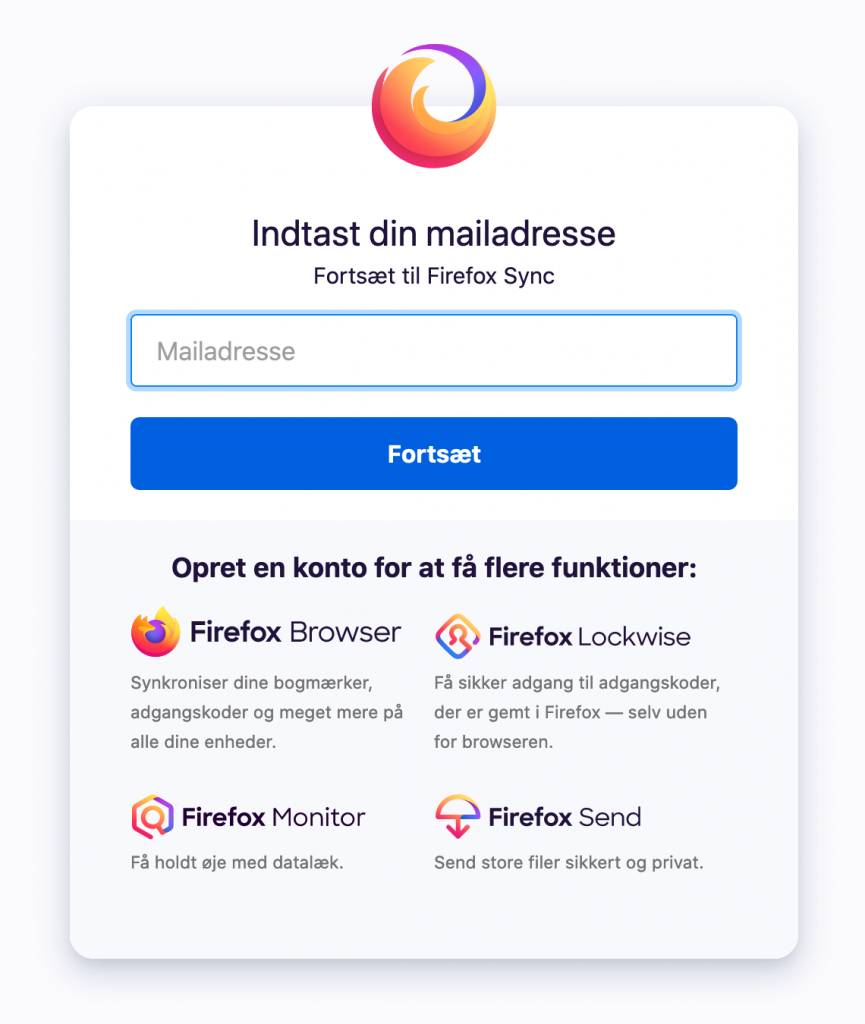
Med Firefox Sync kan du oprette en konto hos Mozilla, og bruge den til at synkronisere bogmærker, tabs, plugins, adgangskoder, indstillinger og meget mere mellem flere computere.
Selv nøjes jeg med at anvende funktionen til at synkronisere bogmærker, så de er ens på både Mac og Windows PC.
Gem siden som billede
En af de funktioner jeg ofte har haft glæde af, er muligheden for at gemme en hel side som billede. Skal man blot have teksten er det oftest bedre at gemme siden som pdf (Vejledning til Windows – Vejledning til MacOS), men hvis man skal have baggrundsbilleder og lignende med, så kan det være godt med et billede.
For at gemme siden som billede skal man blot højreklikke et sted på siden hvor der ikke er et billede, og vælge “gem som billede”
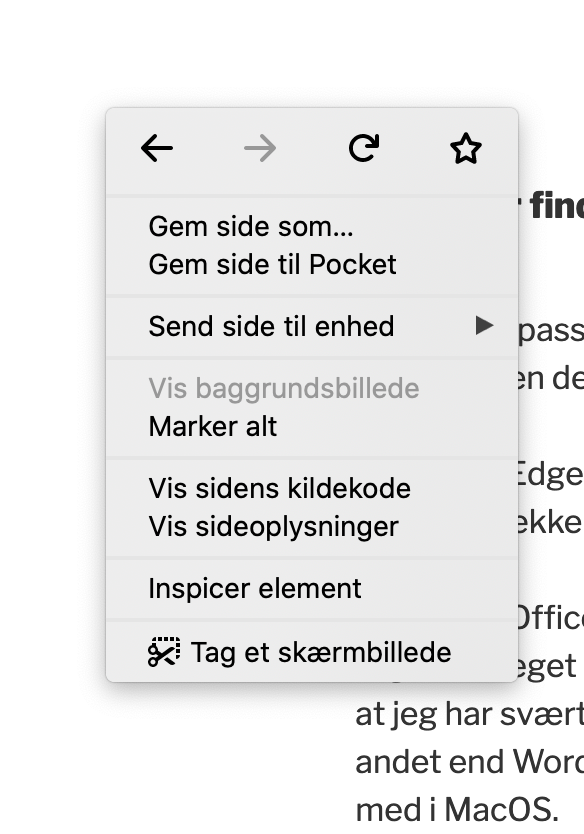
Du skal nu vælge om du vil gemme hele siden, det synlige område eller et element. Hvis du blot vil gemme et tekstvindue, graf, menu eller lignende kan du se at der er kommet en stiplet linje omkring den boks musen holdes over.
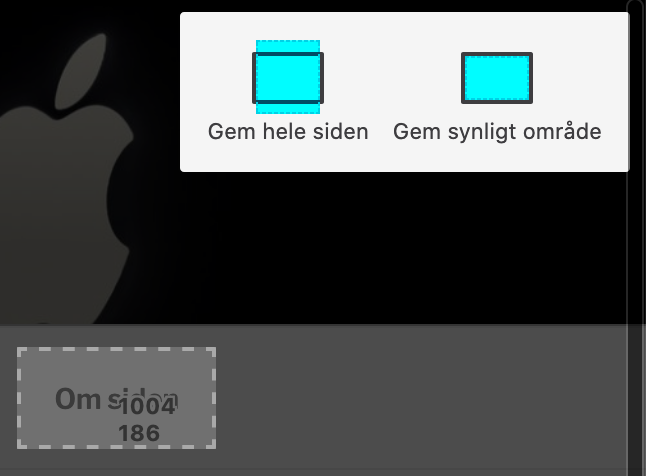
Tryk på Hent, for at gemme billedet, eller på Kopier, såfremt du ønsker at copy/paste billedet til en mail, dokument eller lign uden at gemme.
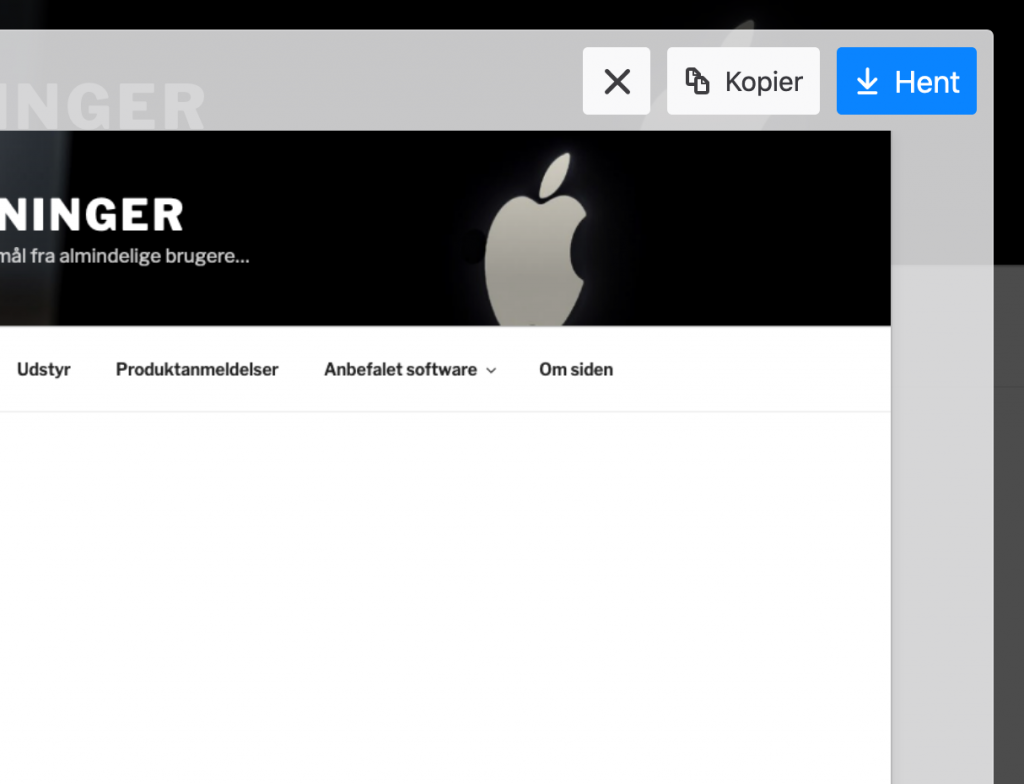
Plugins
Som til så mange andre browsere, findes der et hav af plugins. Både fra producenten Mozilla, og fra en lang række tredjeparts programmører.
Herunder kommer en række jeg selv er glad for.
Facebook Container
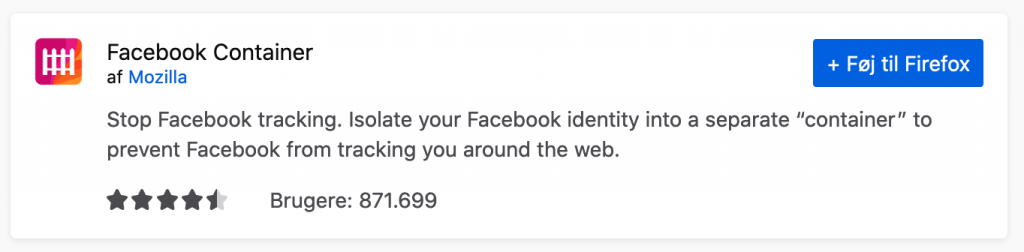
Mozilla, har lavet et plugin, der gør det lidt sværere for Facebook, at registrere alt hvad man foretager sig på nettet. Den kan hentes her.
Sprogpakker og ordbøger
Hvis du ønsker at have retstavning på andre sprog end dansk, kan du hente de pågældende sprogpakker og ordbøger her.
Backup og Export/Import af data
Bogmærker
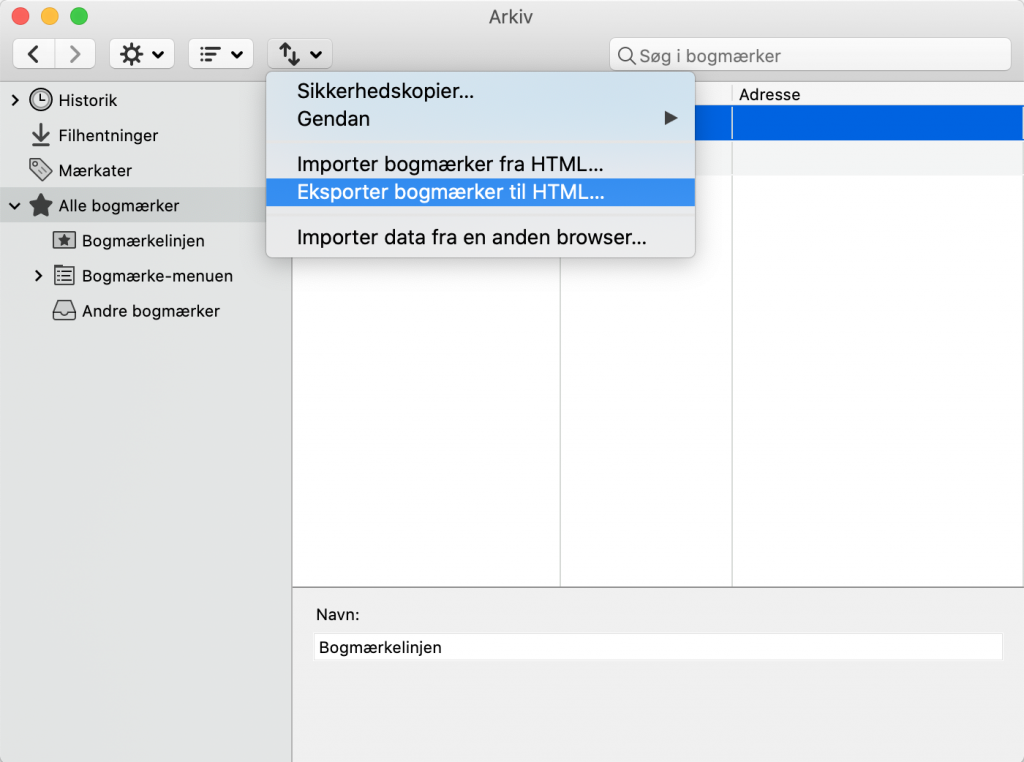
For at tage en backup af dine bogmærker skal du vælge “Bogmærker” i menulinjen, og derefter “Vis alle bogmærker”.’
Derefter vælger du “Eksporter bogmærker til HTML…” under den intetsigende knap med to pile, og vælger hvor du vil gemme HTML filen med alle dine genveje.
For at importere filen gør du det samme, men vælger “Importer bogmærker fra HTML…” i stedet.
Er der noget der mangler på siden, et plugin eller en funktion du er meget glad for, så er du mere end velkommen til at efterlade en kommentar.

Systemadministrator, Digital formidler & Certificeret Dronepilot
Har arbejdet med IT på uddannelsesinstitutioner og mindre virksomheder siden 2000.